首页
易升级助手怎么升级Win10系统?Win10易升使用方法
易升级助手怎么升级Win10系统?Win10易升使用方法
2021-12-03 16:17:29
来源:互联网
作者:admin
虽然现在Win11系统已经出来了,但是Win10系统还是大家最常使用的系统,微软承诺Win10维护至少到2025年呢,所以大家还是继续在使用Win10系统。很多用户想使用Win10易升来升级Win10系统,但是不会使用,小编这就来为大家带来教程。
具体步骤:
1、要使用Windows10易升软件需要先下载安装,可以先在百度搜索【Windows10更新助手】。然后在搜索结果中点击图示的【Windows10更新助手】,注意不要点击非微软的网站。在打开的页面中点击【立即更新】按钮。
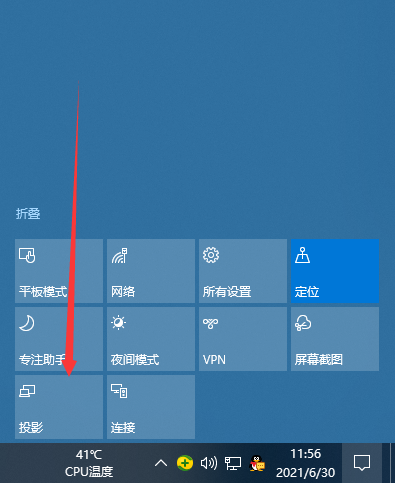
2、这时会提示下载Windows10易升,按提示下载安装即可。
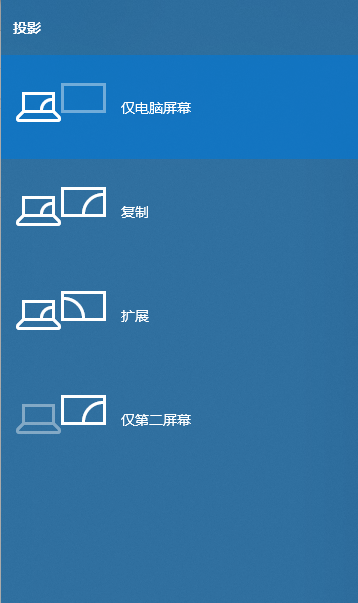
3、打开win10升级工具,接受许可条款。
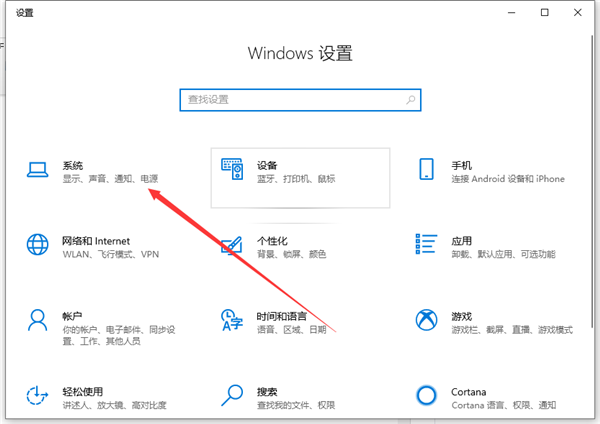
4、检测环境后出现兼容此电脑提示,点击下一步。
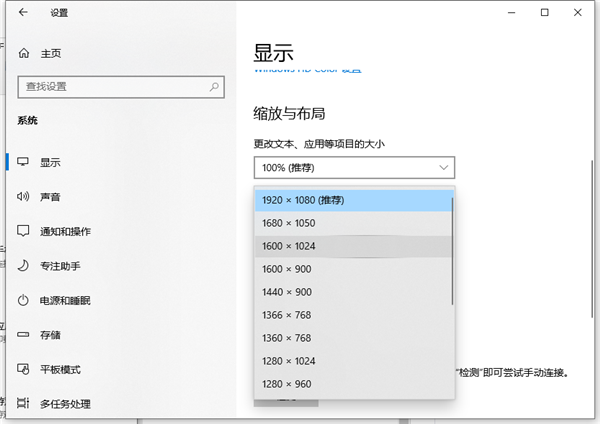
5、之后就等待升级win10系统。
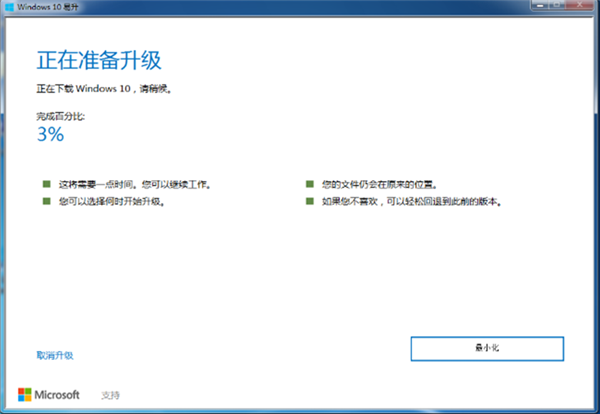
6、安装过程中会提示我们重启,根据向导重启即可。

7、出现win10系统界面就可以正常使用了。
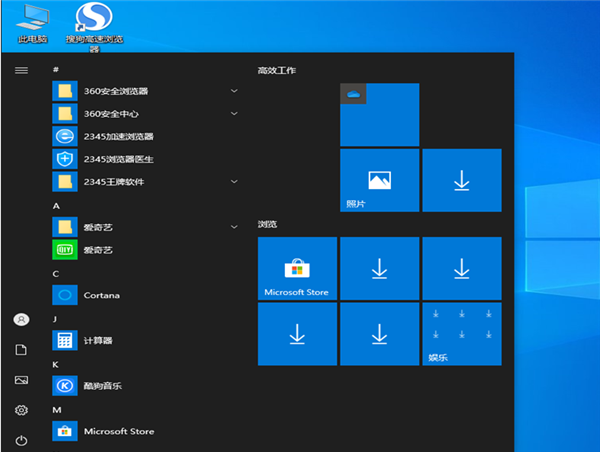
相关文章
- win10时间不准怎么办? 04-04
- Win10管理员Administrator账户开启方法 04-04
- win10蓝屏irql not less or equal教程 03-27
- win10系统总弹出需要新应用打开此ymsgr的解决方法 01-24
- win10待机死机有什么好的处理方法?要怎么解决? 01-21
- win10系统groove播放器无法使用怎么办?win10系统音乐groove无法播放修复教程 01-21
精品游戏
换一批
